ผู้ใช้หลายคนต้องการใช้งาน CPU และ RAM เมื่อใช้ NoxPlayer ในการเล่นเกม ต่อไปแอดจะแนะนำวิธีการตรวจสอบการใช้งาน CPU และ RAM ของ NoxPlayer
1. วิธี1 กดคีย์ Windows พิมพ์“ Task Manager” แล้วกด Enter
วิธี2 คลิกขวาที่ทาสก์บาร์แล้วคลิก“ Task Manager“
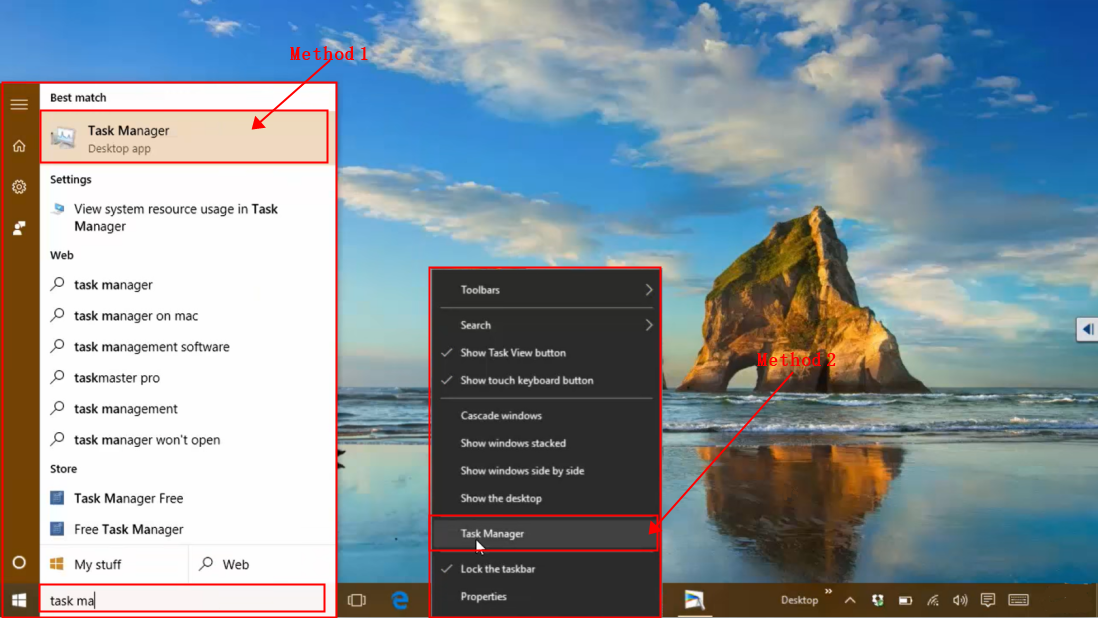
2. ตรวจสอบการใช้งาน CPU และหน่วยความจำใน Task Manager
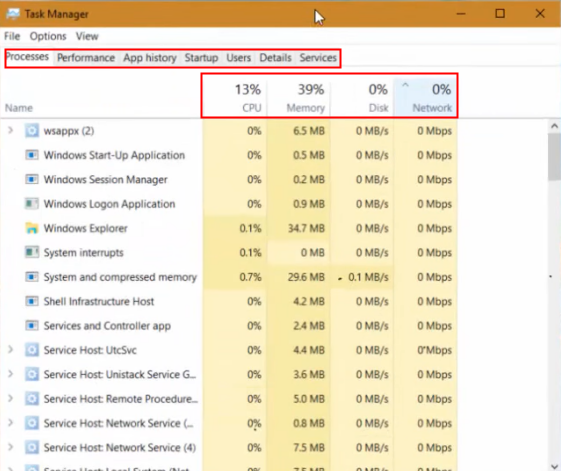
นอกจากนี้ ผู้ใช้ยังสามารถดูข้อมูล CPU และหน่วยความจำบน NoxPlayer ด้วยสองขั้นตอน
1.คลิกปุ่ม【ตัวเลือก】ที่ด้านบนขวาของ NoxPlayer
2.คลิก【ข้อมูลระบบ】
3.ดูการกำหนดค่าฮาร์ดแวร์คอมพิวเตอร์และข้อมูลระบบ
ติดตามข่าวสารล่าสุด หรือหากคุณมีปัญหาใดๆ สามารถติดตามและส่งคำถามไปที่ แฟนเพจเฟสบุ๊ค NoxPlayer ประเทศไทย
ดาวน์โหลดและติดตั้ง NoxPlayer เวอร์ชั่นล่าสุดได้ที่นี่ >> คลิกที่นี่เพื่อดาวน์โหลด NoxPlayer เวอร์ชั่นล่าสุด <<